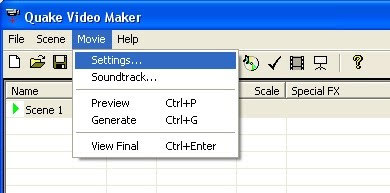Les fichiers à modifier sont : EAlogo.RoQ pour le film et EAlogo.mp3 pour le son.
De quoi avons nous besoin ?
Le fichier xxxxx.mp4 qui sera utilisé, ainsi que 3 logiciels :
- AVIDEMUX – Cliquez sur ce lien pour télécharger
- VIRTUALDUB – Cliquez sur ce lien pour télécharger + Plugin FFMpeg – Cliquez sur ce lien pour télécharger
- QUAKE VIDEO MAKER – Cliquez sur ce lien pour télécharger
- Ouvrir le fichier xxxxx.mp4 avec AVIDEMUX
- Couper sélectionner la partie du fichier qui nous intéresse (Voir sur internet comment faire si besoin)
- Sauvegarder le fichier dans le format MKv Muxer
- Sauvegarder le fichier dans le format MKv Muxer
-
Vous obtiendrez un fichier xxxxx.mkv
installer (copier les fichiers du
VirtualdubFFMpegPlugin_1906_X86_X64.zip) dans VIRTUALDUB.
- Ouvrir le fichier xxxxx.mkv avec VIRTUALDUB
- Sauver le fichier au format «old format AVI … MAJ+F7»
- Vous obtiendrez un fichier xxxxx.avi
- Ouvrir le fichier xxxxx.avi avec QUAKE VIDEO MAKER
- Allez sur [Scene] et cliquez [Add]
- Cliquez sur Wizard
- Sélectionnez «Import from an animation file» puis «Next step»
- Cliquez sur «Browse»
- Sélectionnez votre fichier «xxxxx.avi», cliquez sur «Open»
- Cliquez sur «Scan Frames» pour faire apparaitre votre vidéo dans le pavé Sequence Preview
- Vous pouvez redéfinir/affiner le début et la fin de votre vidéo
- Allez sur [Movie] et cliquez [Settings…]
- Modifiez les paramètres :
- Frames per seconds 30
- Width 512
- Height 384
- Allez sur [Movie] et cliquez [Generate]
- Donnez un nom à votre fichier en choisissant le type «RoQ Files»
- Mettez «Quality» à fond, Check «Smoothing» et «Brightness correction»
- Appuyez sur «OK» et patientez jusqu’au bout, suivant la taille du fichier cela prendra pas mal de temps.
- Vous venez de générer le fichier avec une extension .roqRenommez ce fichier en EAlogo.roq et mettez dans votre /main/video pour remplacer le fichier d’origine du jeu.
Pour ce qui est du fichier son, il faut remplacer le fichier EAlogo.mp3 par un fichier mp3 toujours dans /main/video.
Ce que j’ai pu lire sur ce fichier est qu’il devrait être en 22K (22 050 Khz).
.:Tß!rÐ$:. Le Cr@be